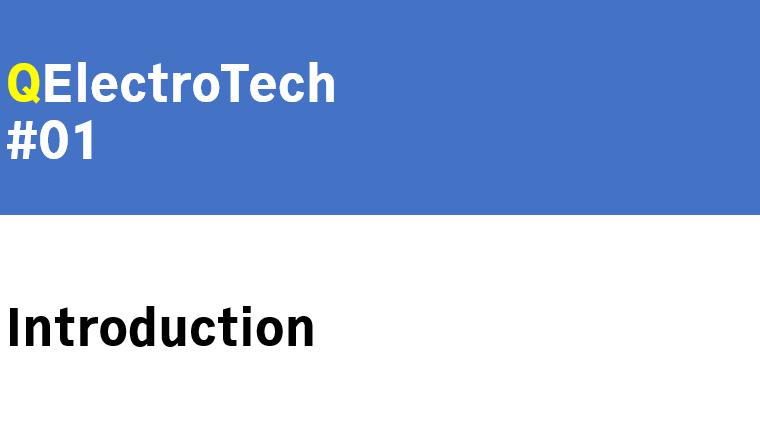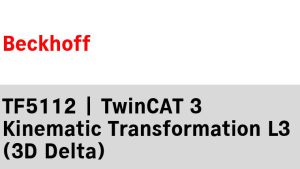OMRON NJ501とBeckhoff CX5140をEthernet/IP(Implicit)で接続します。
Beckhoff CX5140の内蔵Ethernetポート(X001)に「TF6280 | TwinCAT 3 EtherNet/IP Adapter」を適用してTarget(Adapter)化し、NJ501をOriginator(Scanner)として設定します。
1 構成
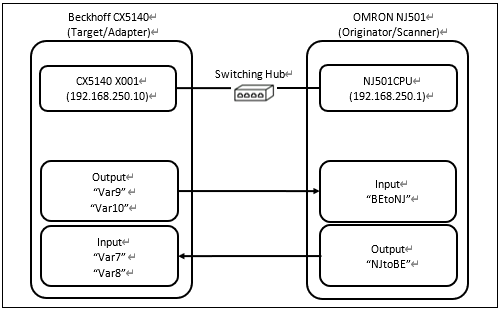
2 Beckhoff CX5140の設定
TwinCAT3で新規プロジェクトを作成し、CX5140とオンライン接続した状態とします。
2.1 TF6280の設定
“Device”を右クリックし“Add New Item…”。
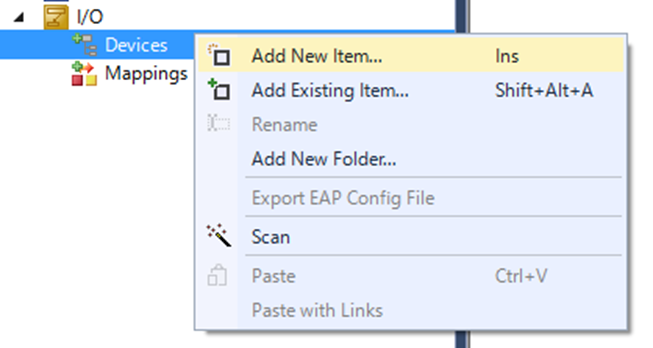
“Ethernet/IP Adapter(Slave)”を選択し“OK”
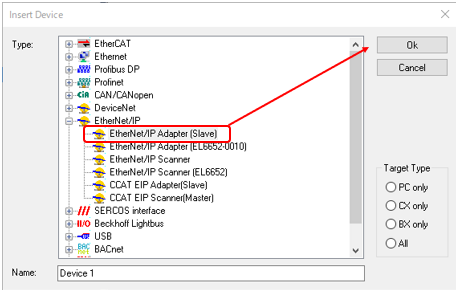
追加した“Box 1(TC Ethernet/IP Slave)”の“Settings”に赤枠で示したIPアドレス他を設定します。
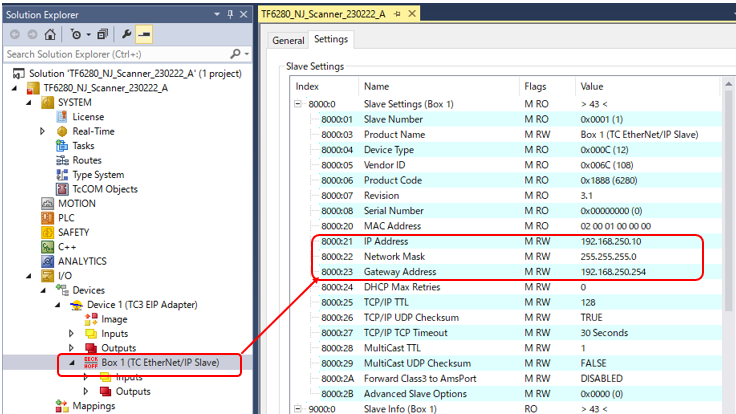
“Sync Task”の設定を行います。(推奨)
“Device1(TC3 EIP Adapter)”を選択し“Sync Task”を開き“Create new I/O Task”を選択します。
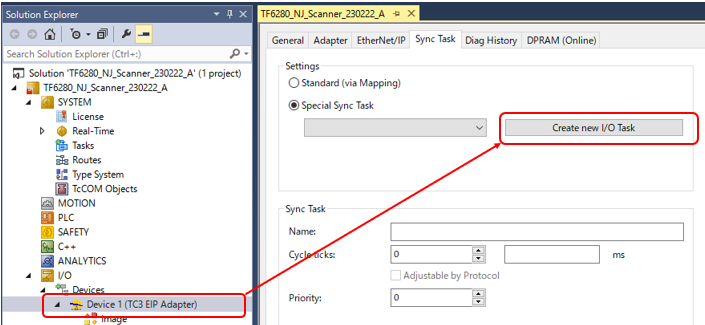
適当な名前を付けて“OK”
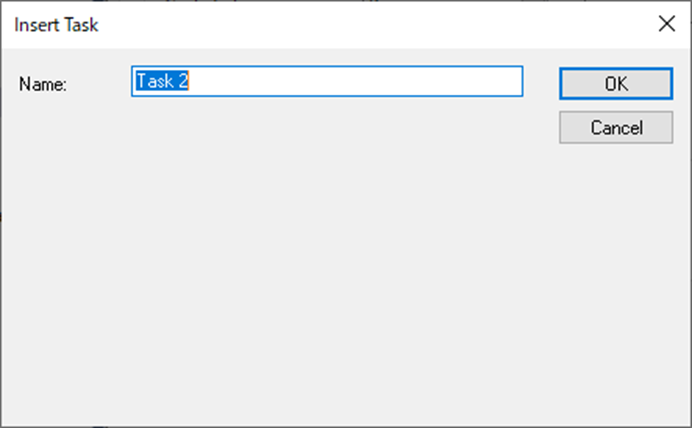
Cycle ticks設定はデフォルトで使用します。
(Cycle ticks設定上の注意事項は公式Help参照)
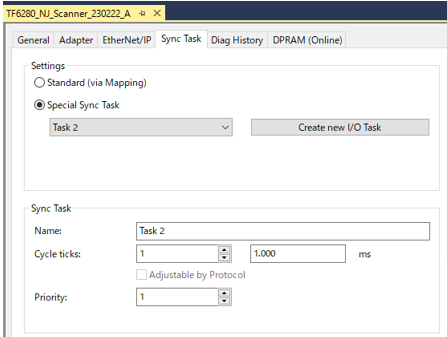
2.2 交信デバイスの設定
Originatorとデータ交換するためのデバイスを設定します。
“Box 1 (TC EtherNet/IP Slave)”を右クリックし“Append IO Assembly”を選択します。
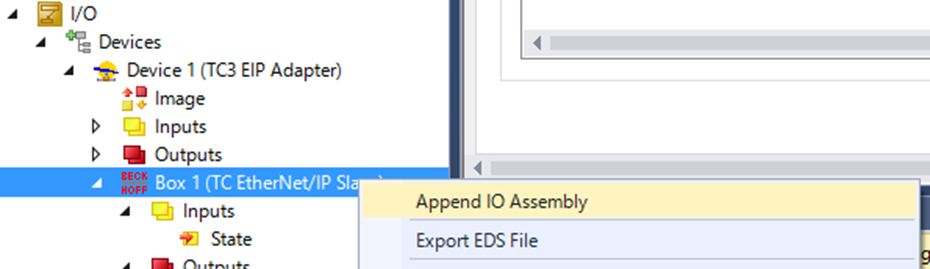
“Input”を右クリックし“Add New Item”を選択します。
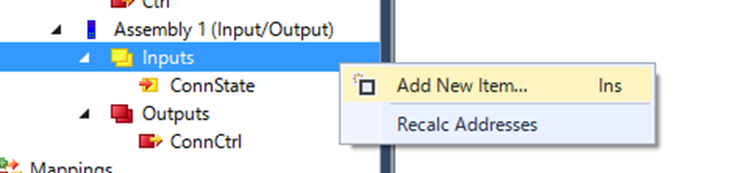
データ型WORDの変数を2個追加する場合、“Search Type”に“WORD”を入力して検索し“WORD”を選択、“Multiple”に“2”を入力し“OK”を選択します。
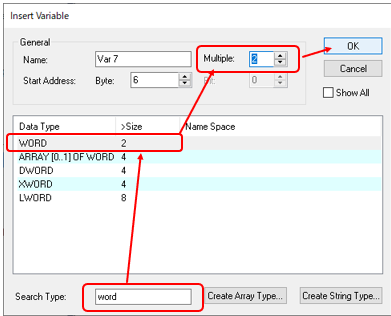
“Output”にも同様にWORD型の“Var 9”、“Var 10”を作成します。
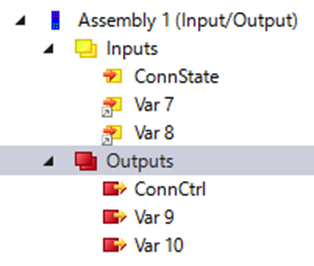
2.3 EDSファイルの作成
OMRON NJ側の設定で使用するEDSファイルを作成します。
“Box 2 (TC EtherNet/IP Slave)”を右クリックし“Export EDS File”を選択します。

確認メッセージが出ますが“いいえ(N)”を選択します。
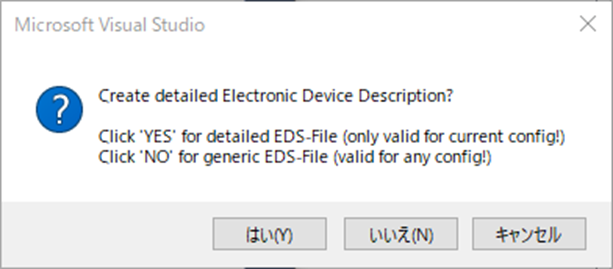
“OK”。
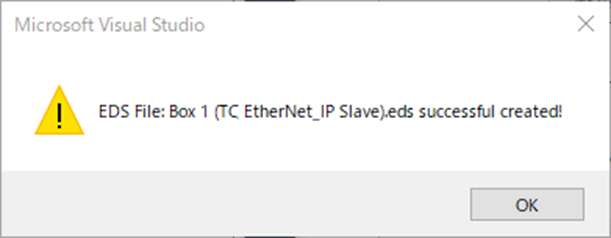
2.4 PLC Taskの設定
“PLC”を右クリックし“Add New Item”を選択し適当な名前を付けて“Standard PLC Project”を作成します。
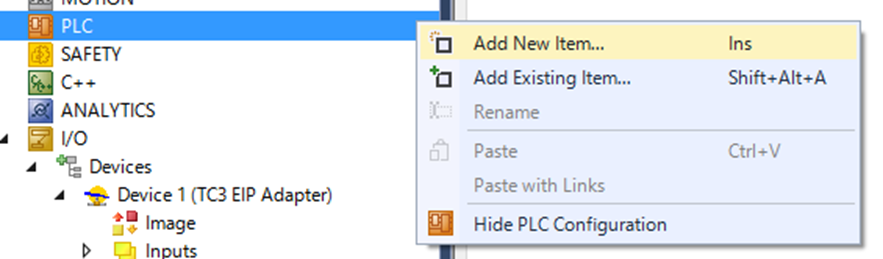
グローバル変数を作成しビルドします。
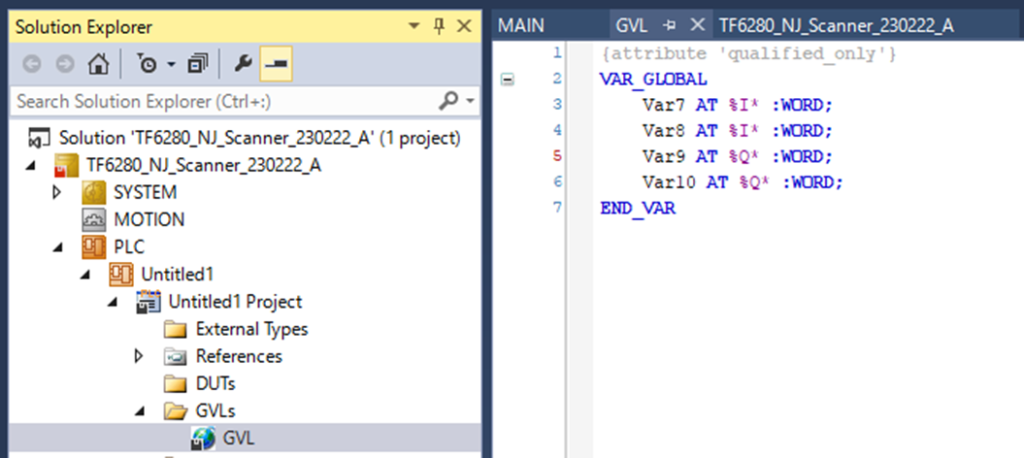
“Var 7”の“Linked to..”を選択します。
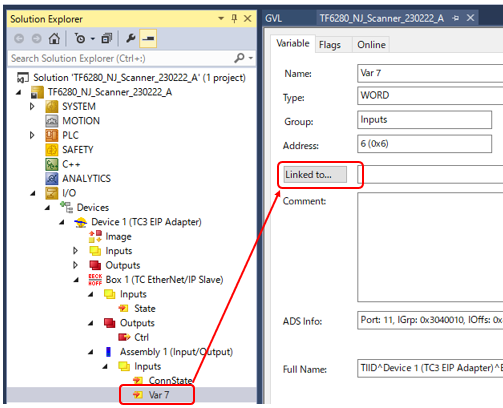
グローバル変数に作成した“Var7”を選択し“OK”。
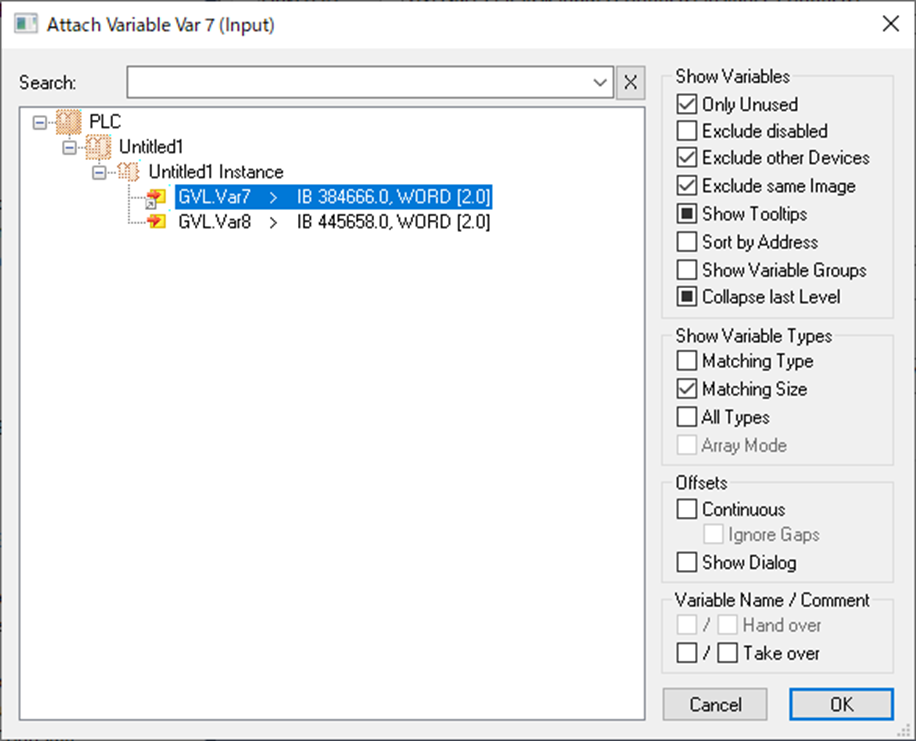
同様に、Var8、Var9、Var10もリンクします。


2.5 設定の書込み
CX5140とパソコンをオンライン接続し書込み操作を行い、TwinCAT3をRun状態にします。
3 OMRON NJ501の設定
3.1 IPアドレスの設定
以下のようにIPアドレスを設定します。

3.2 構造体型の作成
Beckhoffに合わせる形で、以下のような構造体型を作成します。
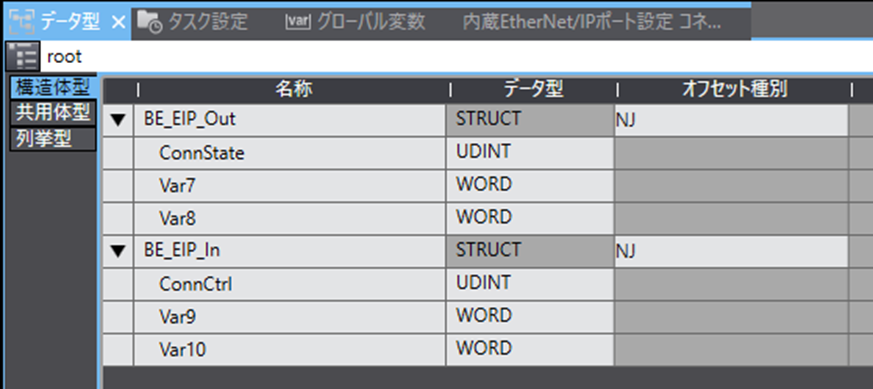
3.3 グローバル変数の作成
上記の構造体型を使用して、以下のようなグローバル変数を作成します。

作成したグローバル変数のタスク間排他制御設定を行います。(推奨)

後述するNetwork Configuratorでの設定に必要なタグ一覧のCSVファイルをエクスポートしておきます。
“ツール”の“グローバル変数のエクスポート”から“Network Configurator”を選択し、任意の場所にCSVファイルをエクスポートします。
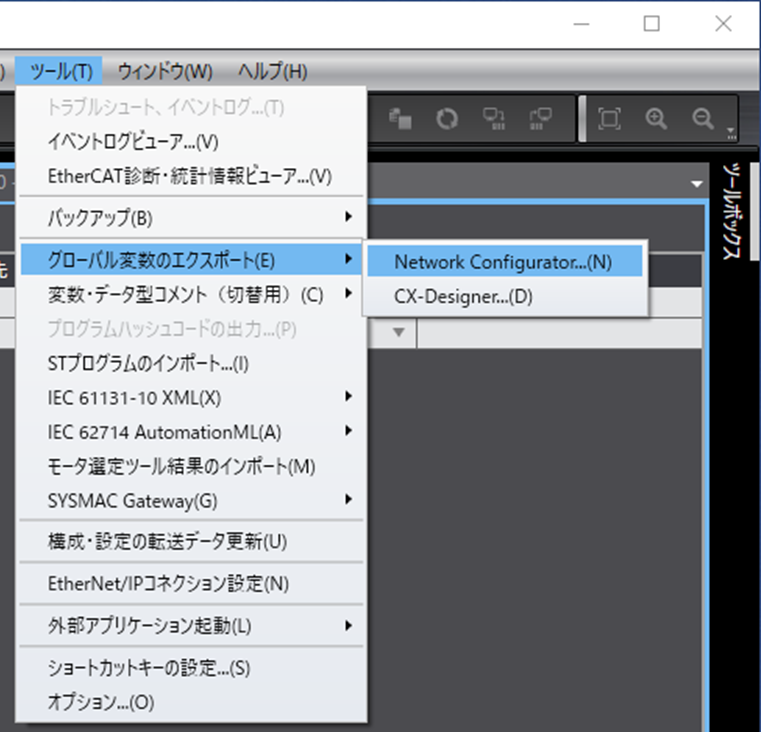
3.4 設定の書込み
NJ501をパソコンとオンライン接続し、SysmacStudioで書込み操作を行います。
3.5 Network Configuratorの設定
Network Configuratorを開き“EDSファイル”→“インストール”から、前述したBeckhoffのEDSファイルを選択しインストールします。
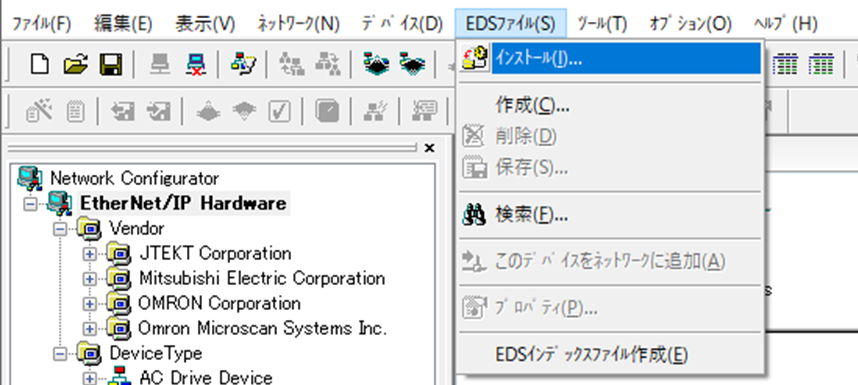
“ネットワーク”から接続し“アップロード”で構成を読み出します。
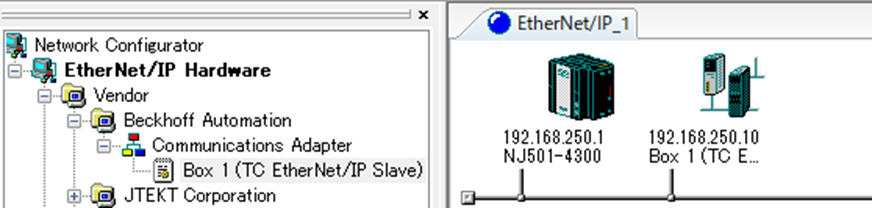
読み出した構成上のNJ501をダブルクリックし“デバイスパラメータの編集”ウィンドウを開きます。
“タグセット”タブを選択し、“ファイル操作”から“ファイルからインポート”を選択し、前述したCSVファイルを選択します。
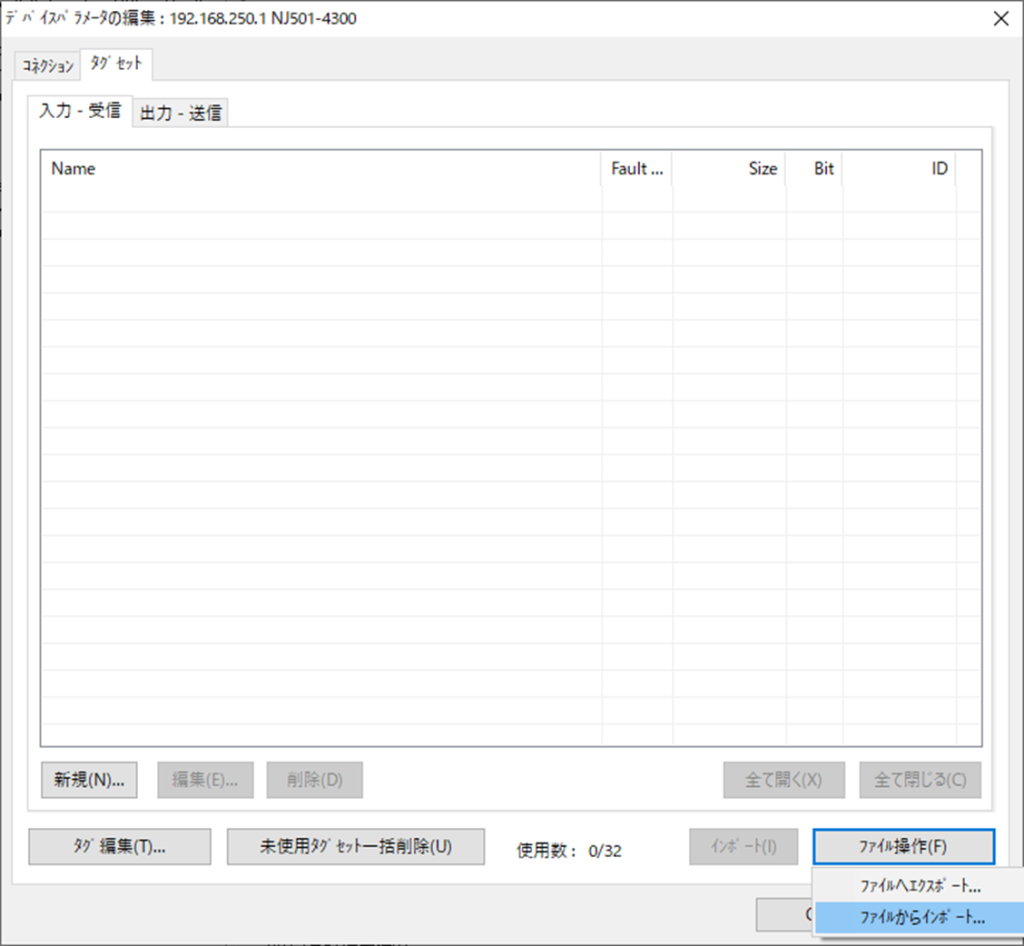
“はい”。
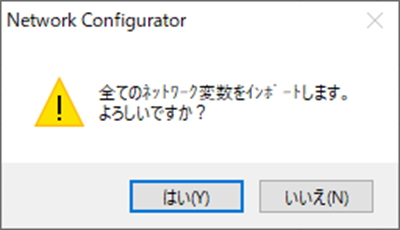
“はい”。
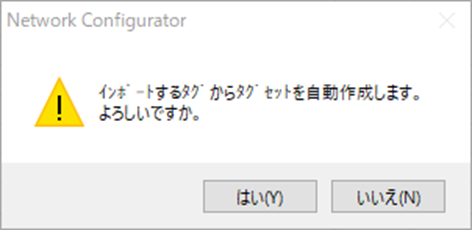
“コネクション”タブを選択し、未登録デバイス一覧のBeckhoffを選択し、ウィンドウ中央の下矢印ボタンを押して登録デバイス一覧に移動させます。
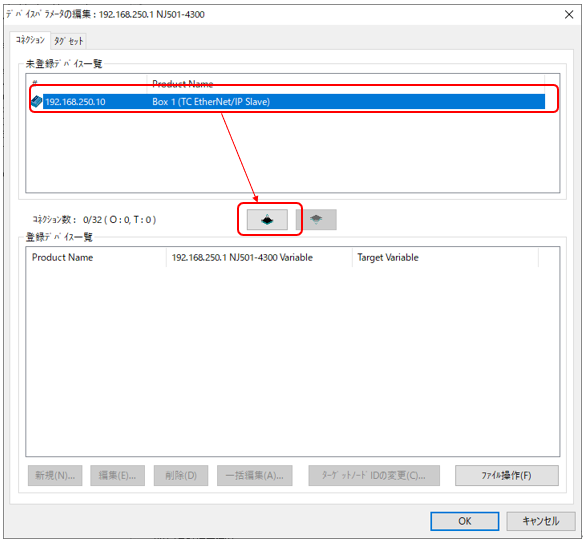
登録デバイス一覧のBeckhoffをダブルクリックしてコネクション割付ウィンドウを開きます。
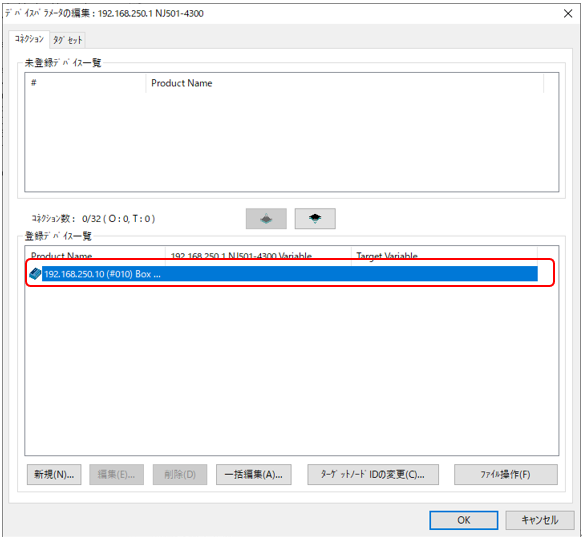
以下のように設定し“登録”を選択します。
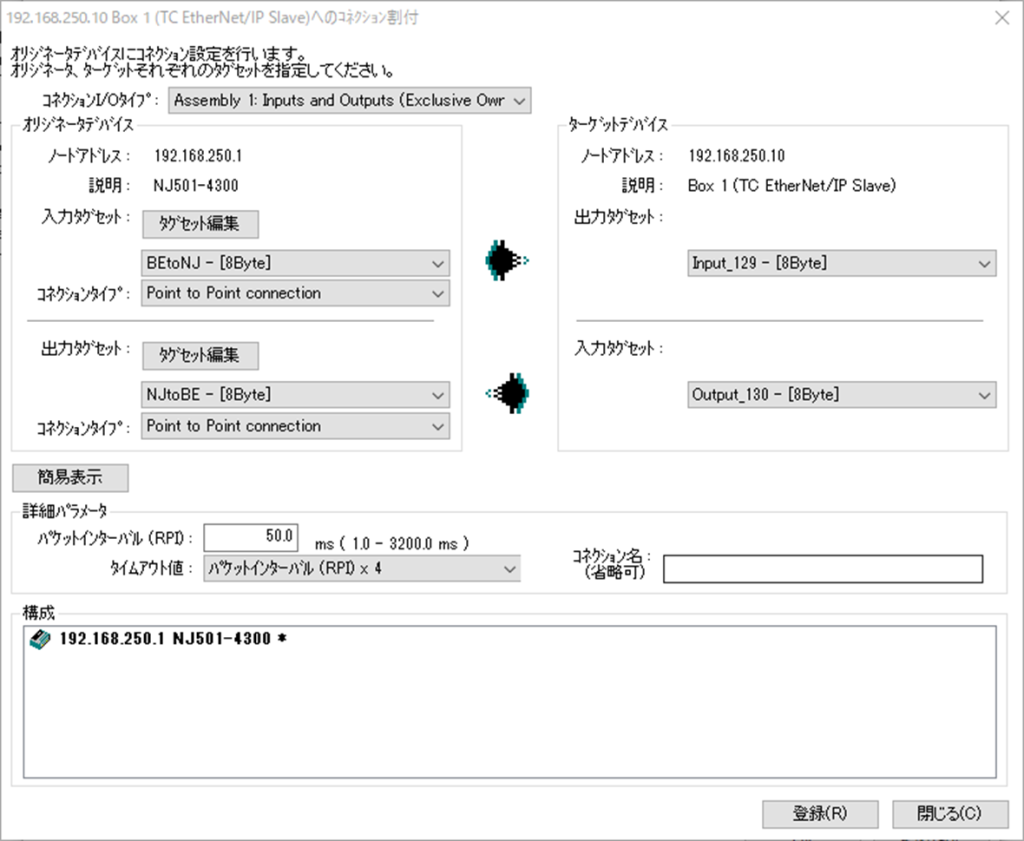
続いて新しいコネクション割付ウィンドウが開きますが、“閉じる”で終了し、“デバイスパラメータの編集”ウィンドウを“OK”ボタンで閉じます。
“ネットワーク”から“ダウンロード”を選択し設定を書き込みます。

4 動作確認
4.1 動作確認1:Beckhoff CX→OMRON NJ
CX5140とオンライン接続し、TwinCAT3でグローバル変数を開き“Var9”に“1”、“Var10”に“2”を書き込みます。
SysmacStudioでウォッチウィンドウに“BEtoNJ”を登録し、“Var9”に“1”、“Var10”に“2”が書き込まれていることを確認します。
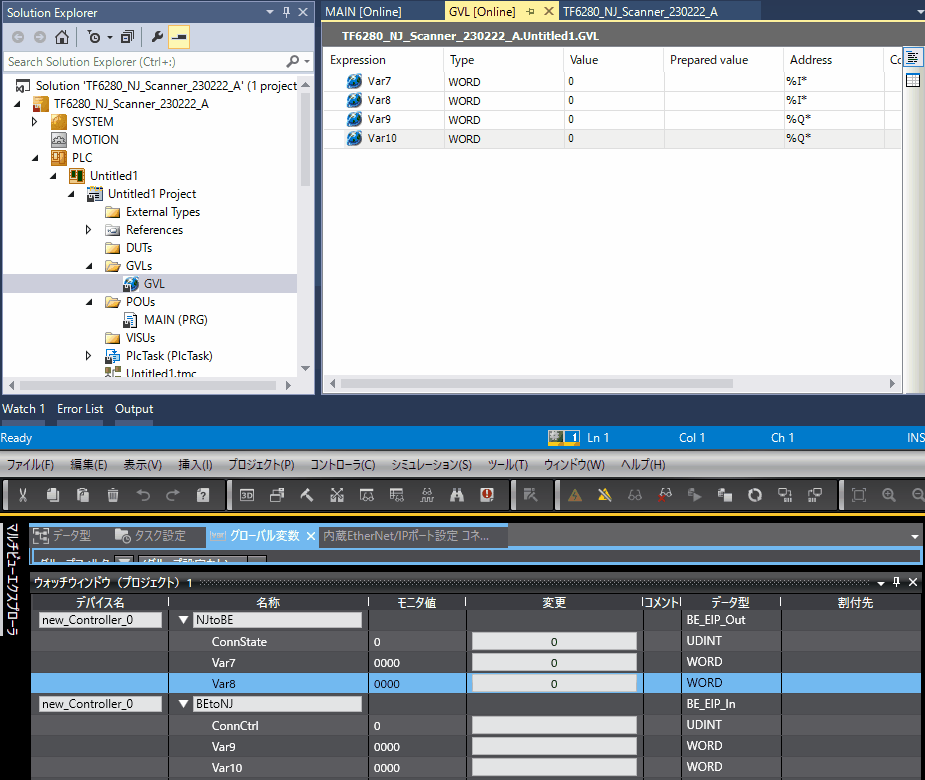
4.2 動作確認2:OMRON NJ →Beckhoff CX
SysmacStudioでウォッチウィンドウに“NJtoBE”を登録し、“Var7”に“3”、“Var8”に“4”を書き込みます。
TwinCAT3でグローバル変数を開き、“Var7”に“3”、“Var8”に“4”が書き込まれていることを確認します。
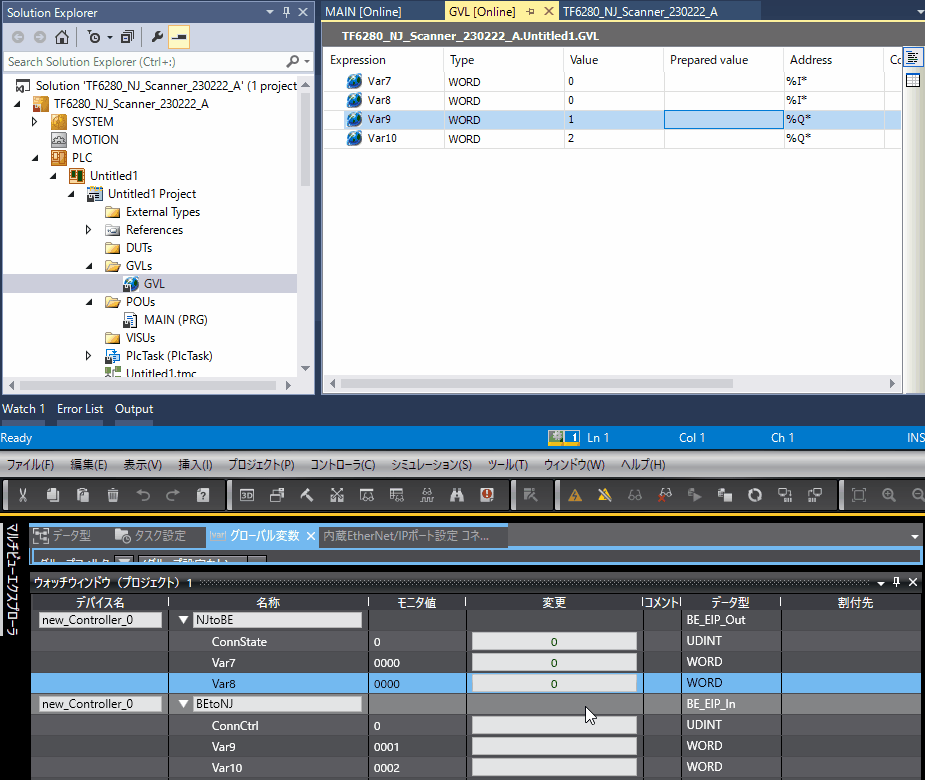
5 参考文献
Beckhoff:TF6280 | TwinCAT 3 EtherNet/IP Adapter
以上。